- Het wifi-wachtwoord vinden op een Chromebook is geen gemakkelijke taak en vereist enige programmeervaardigheden.
- Eerst moet je de ontwikkelaarsmodus openen en vervolgens het wachtwoord ophalen van de Crosh-shell. We laten je zien hoe.
- Als je meer wilt lezen over dit merk, ga dan naar onze speciale Chromebook-gedeelte.
- Dit artikel maakt deel uit van een veel grotere verzameling informatief materiaal dat u kunt vinden in onze How-To-hub.

Deze software zorgt ervoor dat uw stuurprogramma's blijven werken en beschermt u zo tegen veelvoorkomende computerfouten en hardwarestoringen. Controleer nu al uw chauffeurs in 3 eenvoudige stappen:
- DriverFix downloaden (geverifieerd downloadbestand).
- Klik Start scan om alle problematische stuurprogramma's te vinden.
- Klik Stuurprogramma's bijwerken om nieuwe versies te krijgen en systeemstoringen te voorkomen.
- DriverFix is gedownload door 0 lezers deze maand.
Met Chromebook kunt u het systeem zo instellen dat het bepaalde wifi-inloggegevens onthoudt om automatisch verbinding te maken de volgende keer dat u een specifiek netwerk gebruikt.
Maar het aantal opgeslagen verbindingen is beperkt. Dus wat u kunt doen, is de WiFi opslaan wachtwoord ergens. Als je het maar wist!
Het vinden van het wifi-wachtwoord van het verbonden netwerk op een Chromebook vereist enige programmeerkennis, maar het exact volgen van de stappen zoals hieronder weergegeven, kan een positief resultaat hebben.
Hoe vind ik het wifi-wachtwoord op mijn Chromebook?
1. Ga naar de ontwikkelaarsmodus op Chromebook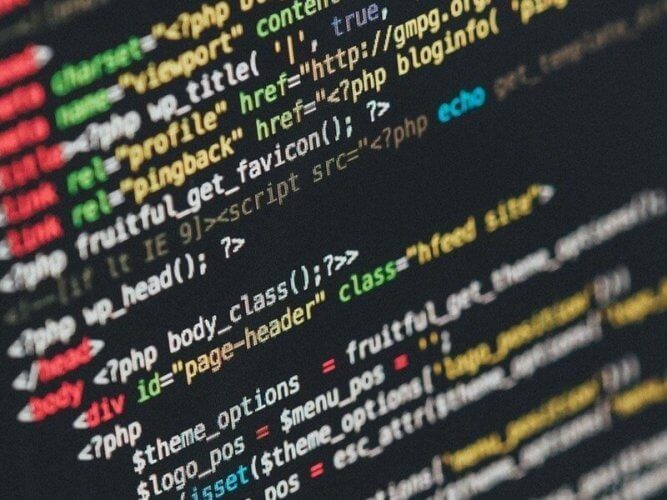
- Druk tegelijkertijd op Esc, Refresh en Power-knop.
- Druk op Ctrl + D op het eerste scherm.
- Druk op Enter op het tweede scherm.
Het hele proces kan 10-20 minuten duren. Houd er rekening mee dat het inschakelen van de ontwikkelaarsmodus de Chromebook zal powerwashen en terugzetten naar de fabrieksinstellingen.
2. Het wachtwoord ophalen in Chromebook Crosh shell
- druk op Ctrl+Alt+T om Crosh shell binnen te gaan.
- Typ het volgende:
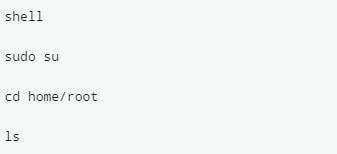
- U zou een codereeks moeten krijgen die u moet kopiëren.
- Typ vervolgens CDen plak de string daar > Enter.
- Type meer shill/shill.profile.
- Zoek de naam van uw netwerk en ergens daaronder, zoek de regel die zegt: Wachtwoordzin=rot47: gevolgd door wat willekeurige tekst.
- Decodeer de tekst met behulp van het volgende: echo > uw tekst hier | tr ‘!-~’ ‘P-~!-O’.
- U krijgt uw wifi-wachtwoord.
En dit is de enige manier om een wifi-wachtwoord op Chromebook te achterhalen.
Als je nog andere suggesties of oplossingen hebt, stuur ons dan een reactie in het speciale gedeelte hieronder.
Veel Gestelde Vragen
De enige manier om verbinding te maken met wifi zonder wachtwoord op de Chromebook, is door een wifi-netwerk te gebruiken waarvoor geen wachtwoord is ingesteld.
Je moet wifi inschakelen in het snelmenu linksonder in je scherm.
Er zijn verschillende redenen waarom je geen verbinding kunt maken met wifi. Kijk eens bij onze uitgebreide Chromebook WiFi-problemengids.

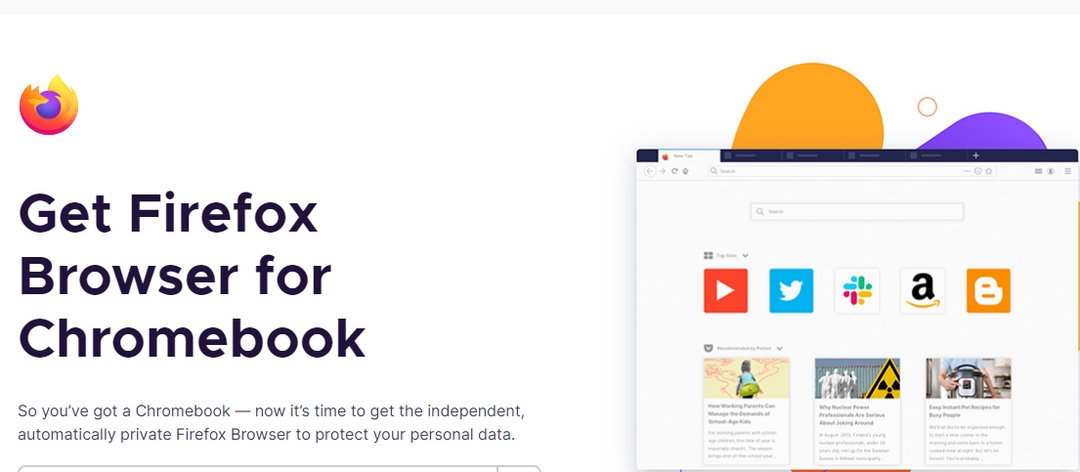
![Chromebook-camerabestandssysteemfouten [8 snelle oplossingen]](/f/e7a2c81ca627c1b23585ef0fe929a68b.jpg?width=300&height=460)